bonjour à tous
voila j'ai un souci avec les roms que j'installe sur ma snes mini .
Beaucoup ne fonctionne pas genre super mario all star ou killer instinct.
Es ce normal ?
J'ai hakchi2 2.0.31.10
merci d'avance pour vos réponse
Posté 13 janvier 2019 - 09:29
#1bonjour à tous
voila j'ai un souci avec les roms que j'installe sur ma snes mini .
Beaucoup ne fonctionne pas genre super mario all star ou killer instinct.
Es ce normal ?
J'ai hakchi2 2.0.31.10
merci d'avance pour vos réponse
Posté 15 janvier 2019 - 11:31
#2Essaie de les lancer avec l'émulateur que tu installe avec hackhi2.Youtube t'aidera à trouver comment ont fait.
Posté 16 janvier 2019 - 13:46
#3Posté 10 février 2019 - 14:04
#4Il faut bien renseigné ta ligne argument avec pcsx pour les jeux Plastation 1, exemple "bin/pcsx/var/games/l'ID du jeu/nom du jeu.bin --retroarch
Comme sur la photo, mais je pense que tu le fessais déjà, il faut d'ailleurs faire la même manipulation pour les jeux Megadrive etc ...
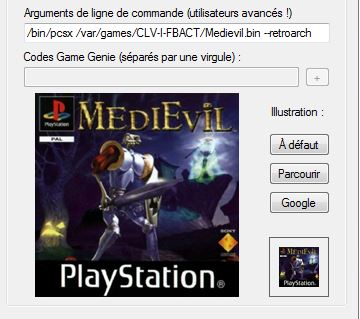
Posté 10 février 2019 - 18:38
#5Bonjour , j'ai un soucis avec les jeux sega , ils se lancent très bien tous mais dès que j'appuie sur une touche ils s'arretent et ca revient au menu principal. J'ai essayé de modifier en mettant "--retroarch" à la fin de la ligne de commande et ils marchent carrément plus .. Je remets rien après 32x. ou .7z aprés .bin et ça refonctionne en s'arretant toujours après touche.
Pouvez vous m'aider ?
Modifié par cedk, 10 février 2019 - 18:39.
Posté 10 février 2019 - 19:49
#6Comme pour la PSX il faut mettre dans la ligne argument "md" et surtout installer le module megadrive que tu trouve dans l'option Modules "Genesis Plus GX Core for RetroArch" et ta ligne de commande doit ressembler à ca
/bin/md /var/games/CLV-I-SUUHT "Id de ton jeu fait automatiquement pendant l'ajout"/Nom de ton jeu.bin --retroarch
Posté 10 février 2019 - 22:39
#7Modifié par Batman23, 10 février 2019 - 22:40.
Posté 11 février 2019 - 03:37
#8Posté 11 février 2019 - 11:54
#9Posté 11 février 2019 - 15:51
#10Posté 11 février 2019 - 21:18
#11Modifié par facrax, 12 février 2019 - 12:07.
Posté 16 février 2019 - 17:10
#12Posté 16 février 2019 - 21:42
#13Posté 17 février 2019 - 23:24
#14Posté 18 février 2019 - 10:05
#15Bonjour à tous
ENFIN CA FONCTIONNE...
Je tiens à préciser que j'ai essayé plusieurs solutions d'après ce site https://www.reddit.c...games_and_bios/ et que celle que je décris fonctionne chez moi mais j'ai eu plusieurs échecs avec les autres méthodes je tourne sous Hakchi CE 3.5.2....
Comme je le pensais, il faut absolument installer les Bios dans Retroarch
Coté clé USB
Il faut déjà récupérer les Bios nécessaire pour la PSX, Google comme toujours est votre ami, j'ai bien sur, pour mon cas, récupérer toutes les versions. SCPH-5502, 7002, 7502 etc Bien que seul le 5502 est vraiment primordial...
Ensuite sur la clé USB créez à la racine un dossier "data" puis à l’intérieur de celui-ci un autre dossier "ra_bios" et placez vos bios à l’intérieur.
Coté Retroarch/Hakchi2 CE 3.5.2
Console branché sur l'ordinateur.
Installer Retroarch bien sur si c'est pas déjà fait (je ne vais pas faire une longue explication sur ça) dans l'interface Hakchi, ouvrir "Modules" puis "Mod Store"
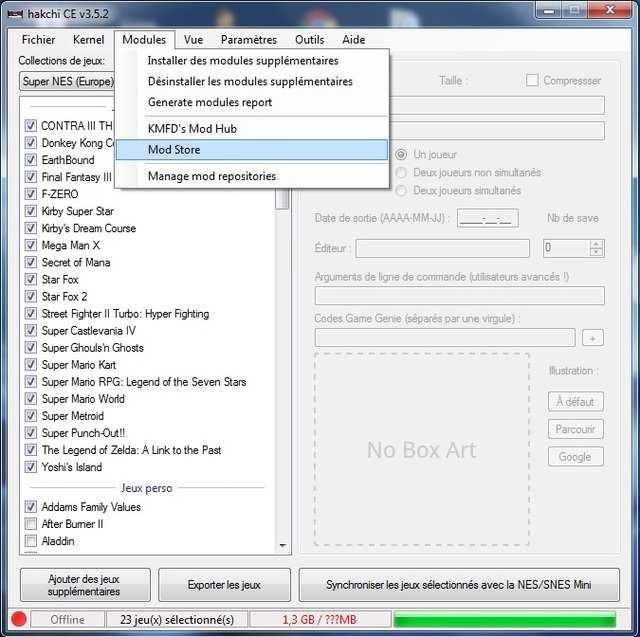
"Fonctionnalités additionnelles" puis choisir "Options Menu v1.2 (Deluxe)" ensuite "Install Module"
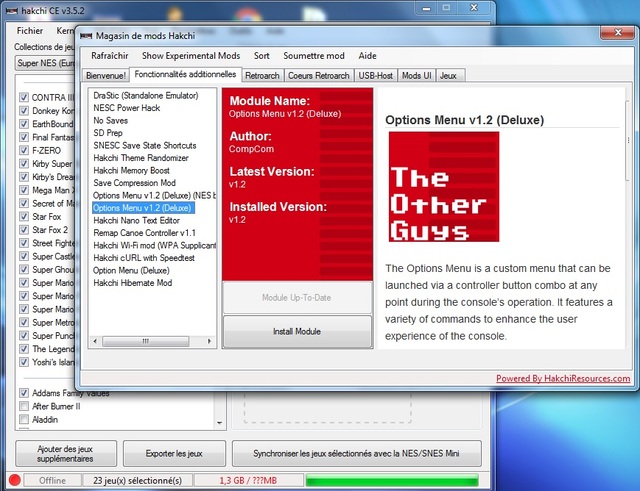
Patientez et suivre les instructions comme d'habitude...
Coté rom du jeu
Ouvrir un éditeur de texte simple puis à la première ligne taper le nom du 1er cd du jeu avec le ".cue" puis à la ligne le nom du second cd, etc... (afin d’écarter le moindre conflits j'ai supprimé les caractères spéciaux et les espaces)... Çà nous donne deux lignes:
Metal_Gear_Solid_Disque_1.cue
Metal_Gear_Solid_Disque_2.cue
ensuite on enregistre ce fichier avec l'extension m3u
Ça nous donne un fichier portant le nom.
Metal_Gear_Solid_Disque.m3u
J'ouvre Hakchi2, installation d'un nouveau jeu avec ce fichier créer précédemment, le m3u, jaquette, ligne d'argument avec pcsx et --retroarch à la fin comme d'habitude...Je repère le nom ID du jeu puis je ferme Hakchi2.
J'ouvre l'emplacement des jeux dans le dossier de Hakchi2 puis je glisse dans le dossier ID les fichiers bin et cue des deux Cd en n'oubliant pas d'avoir les mêmes noms que pour la création du fichier m3u.
On doit se retrouver dans le dossier "games_snes" ou "games" avec un dossier "CLV-Z-TXMFB" (correspondant à l'ID du jeu) et dedans les fichiers suivants:
CLV-Z-TXMFB.desktop
CLV-Z-TXMFB.png (image jaquette)
CLV-Z-TXMFB_small.png (image jaquette miniature)
Metal_Gear_Solid_Disque.m3u (fichier créer avec éditeur de texte)
Metal_Gear_Solid_Disque_1.bin
Metal_Gear_Solid_Disque_1.cue
Metal_Gear_Solid_Disque_2.bin
Metal_Gear_Solid_Disque_2.cue
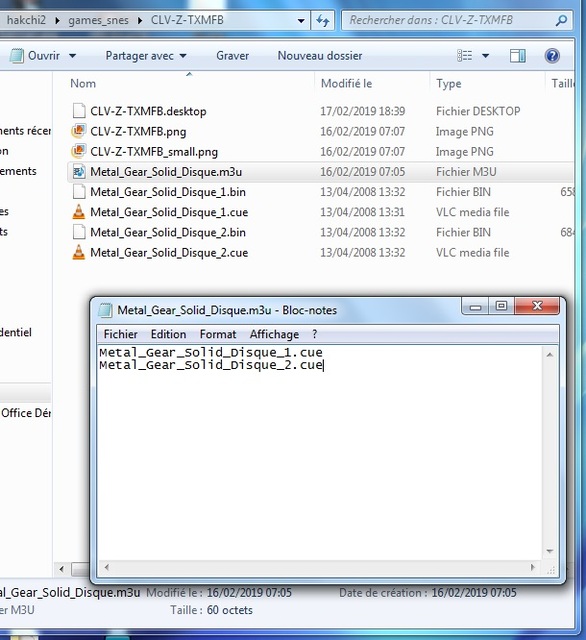
Je relance Hakchi2, puis je synchronise pour l'installation du jeu sur l'USB.
Normalement cela permet de lancer le second Cd sans manipulation, mais je ne sais pas si cela fonctionne pour le moment...
PS: Astuce à reproduire pour les jeux comme Tomb Raider qui permet d’éviter l’écran noir ou le crash après le menu...
Lancement
Un fois la console allumée je maintiens L+R quelques secondes et je me retrouve avec un "menu modifié" de Retroarch sur fond gris
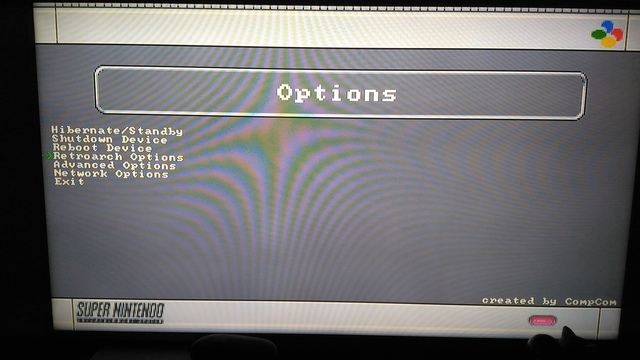
Je sélectionne "Retroarch Options", puis "Transfer BIOS file(s)."
Et voila. Les bios se sont installés dans Retroarch.
Il vous reste plus qu'a lancer votre jeu pour affronter le froid glacial dans la peau de Snake...
Enjoy
J’espère avoir été clair et faites moi un retour si ça fonctionne..ou pas...
Modifié par facrax, 03 mars 2019 - 13:44.
0 invité(s) et 0 utilisateur(s) anonyme(s)